有Win11小伙伴会将自己常用的应用固定到任务栏上,这样方便自己随时将其打开并使用,但是发现任务栏上现有的位置,不够自己固定应用 ,于是就想要将删除任务栏搜索框,来得到更多的位置。那么应该如何操作呢?下面小编带来了方法,我们来看看吧。
操作方法
1. 首先我们鼠标右键点击桌面下方任务栏的空白处,然后点击弹出来的任务栏设置。

2. 在弹出来的设置窗口中,我们点击左侧的个性化。
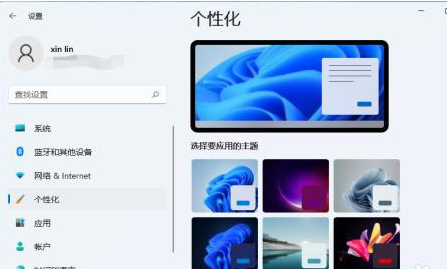
3. 然后在个性化的右侧当中,找到任务栏点击进去。
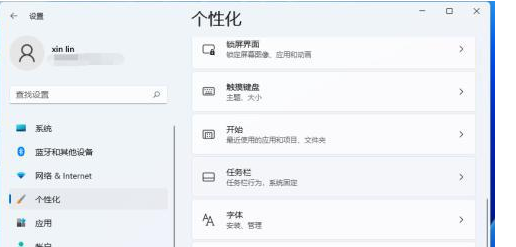
4. 然后我们就能在右侧看到任务栏各种图标的开关了。
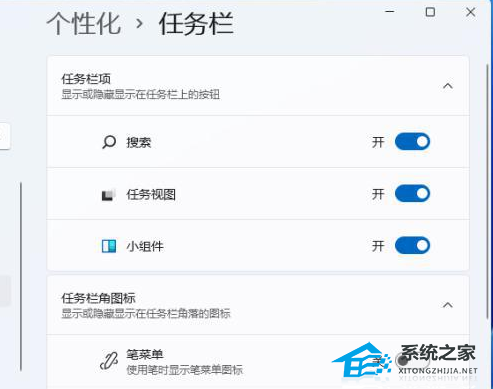
5. 把搜索关闭掉,我们就可以看到任务栏上就不会显示搜索图标了。
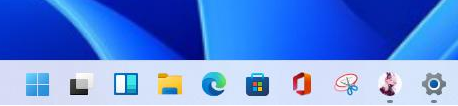
6. 当然还有更简单的方法,我们直接右键点击搜索图标,再点击弹出来的“从任务栏隐藏”的选项也可以把它隐藏掉。
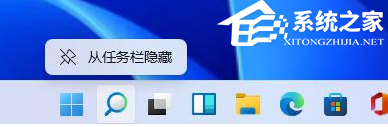
以上就是系统之家小编为你带来的关于“Win11电脑任务栏搜索框怎么删除-一招轻松搞定!”的全部内容了,希望可以解决你的问题,感谢您的阅读,更多精彩内容请关注系统之家官网。

 时间 2024-03-12 10:57:09
时间 2024-03-12 10:57:09 作者 admin
作者 admin 来源
来源 




